
Nagrywanie głosu lektora w iMovie na Macu
Możesz nagrać własną narrację, aby dodać ją do swojego filmu.
W iMovie
 na Mac umieść głowicę na linii czasowej w miejscu, od którego chcesz rozpocząć nagrywanie, a następnie kliknij w przycisk Nagraj głos lektora
na Mac umieść głowicę na linii czasowej w miejscu, od którego chcesz rozpocząć nagrywanie, a następnie kliknij w przycisk Nagraj głos lektora  pod panelem podglądu.
pod panelem podglądu.Na dole panelu podglądu pojawią się narzędzia nagrywania głosu lektora.
Aby skorygować ustawienia nagrywania, wykonaj jedną z poniższych czynności:
Zmienianie urządzenia wejścia: Kliknij w przycisk opcji narracji
 , a następnie kliknij w menu podręczne Źródło sygnału i dokonaj wyboru.
, a następnie kliknij w menu podręczne Źródło sygnału i dokonaj wyboru.Korygowanie poziomu wejścia mikrofonu: Kliknij w przycisk opcji narracji, a następnie przeciągnij suwak głośności w prawo, aby zwiększyć głośność nagrywania, lub w lewo, aby ją zmniejszyć.
Możesz monitorować poziomy dźwięku, używając wskaźnika widocznego po lewej stronie czerwonego przycisku nagrywania. Głośność należy tak ustawić, aby wskaźnik audio pozostawał zielony, nawet gdy mówisz najgłośniej.
Wyciszanie dźwięku innych klipów podczas nagrywania: Kliknij w przycisk opcji narracji i zaznacz pole wyboru Wycisz projekt.
Aby rozpocząć nagrywanie, kliknij w przycisk nagrywania.
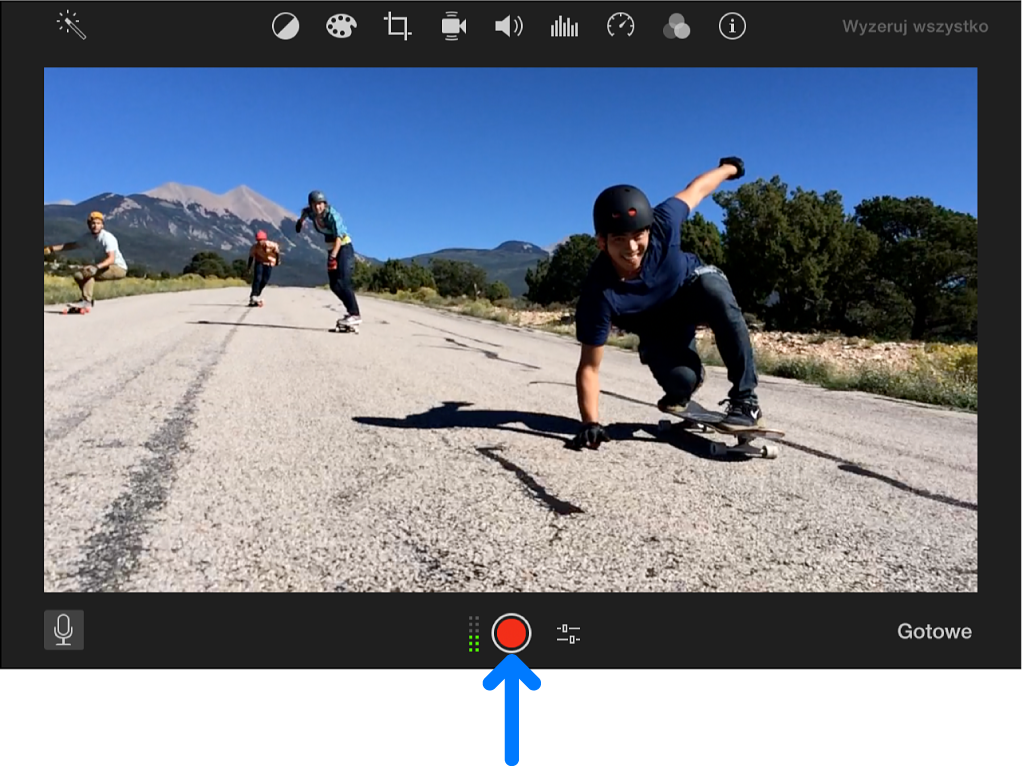
Aby przerwać nagrywanie, kliknij ponownie w przycisk nagrywania (lub naciśnij spację).
Nagrany materiał audio pojawia się na linii czasowej jako nowy klip i wyświetlany jest nad podkładem muzycznym. Klip narracji dołączany jest do klipu, który znajdował się pod głowicą w momencie rozpoczęcia nagrywania.
Gdy skończysz, kliknij w Gotowe po prawej stronie narzędzi nagrywania narracji.